- Accueil
- Actualités
- Cartes géoréférencées
- Lexique et index
- Expositions virtuelles
- Les couleurs et les symboles des cartes XVIIIe – XIXe siècle
- Les cartes et plans des Ponts et Chaussées : témoins de l'aménagement des voies fluviales
- Appréhender le relief : histoire du nivellement
- La concurrence rail-navigation au XIXe siècle : l'équilibre impossible
- Les impressionnistes au fil de la Seine
- La navigation de plaisance au XIXème siècle
- Ressources web
- Contact
12. Extraire les couches de données spatiales
Soumis par agalibert le ven, 07/02/2014 - 11:30
Une application dans geOrchestra remplit la mission de télécharger les couches de données définies sur le serveur cartographique. Il s'agit de l'extracteur. On y accède à partir de l'interface de visualisation en cliquant sur « Télécharger les données » dans le menu contextuel des actions pour une couche donnée, ou depuis le lien « Extraire les données » dans le catalogue sur le menu contextuel des actions d'une métadonnée. Il est également possible depuis le bandeau d'accéder à l'application en cliquant sur le lien « Extracteur » dans le menu de navigation. Cette opération n'est accessible uniquement qu'aux utilisateurs membres du groupe PIREN Seine.
L'interface de la page web de l'application se décompose en trois panels :
-
Le panel de gauche liste toutes les couches disponibles du serveur cartographique ArchiSEINE. Chacune d'elles est téléchargeable pour les membres du PIREN Seine car ils possèdent les droits nécessaires à l'extraction. S'il viennent de l'interface de visualisation ou du catalogue de métadonnée et qu'ils l'ont demandé pour une ou plusieurs couches spécifiques, c'est cette liste de sélection qui s'affiche dans le panel à la place.
-
Le panel du haut définit les paramètres d'extraction. Ces paramètres sont soit généraux à toutes les couches qu'on va extraire, soit définis spécifiquement couche par couche. Les paramètres qu'on peut régler dans le panel sont :
-
Projection de sortie : projection dans laquelle seront définies les données spatiales pour l'export. Si elle est différente de celle définie sur les couches dans GeoServer, une reprojection sera effectuée dans le bon système de projection.
-
Format de sortie : format de fichier dans lequel seront enregistrés les couches. Le choix pour les vecteurs porte entre Shapefile et KML, et entre GeoTIFF et TIFF+TFW pour les rasters
-
Résolution raster: résolution d'image pour les rasters. Elle est exprimée en m/pixel. En fonction de la valeur de résolution, les dimensions de l'image générée n'est pas la même. Plus elle est petite, plus l'image sera grande. Le rapport largeur/hauteur reste conservé durant le redimensionnement.
-
L'emprise de la couche. Les coordonnées sont définis dans le système de projection WGS84. On peut modifier l'emprise en cliquant sur le bouton « Modifier cette emprise » puis en la traçant sur la carte
-
Le panel central est une interface cartographique de visualisation. Elle se compose d'une couche définie dans la configuration comme couche de fond, et lorsqu'une couche a été sélectionnée dans le panel de gauche celle-ci par dessus.
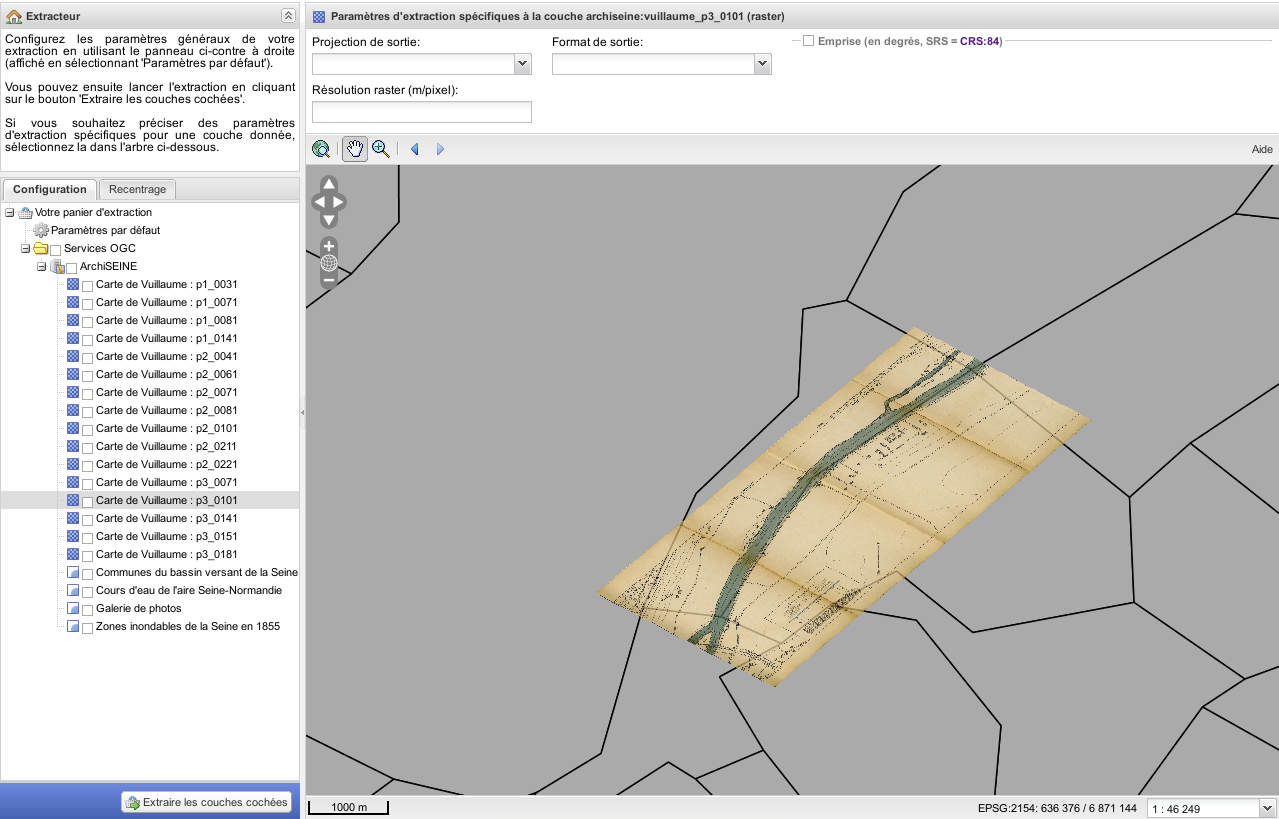
Dans le panel de gauche, des cases à cocher à la gauche du titre de la couche servent à sélectionner la liste des couches à extraire. En cliquant sur le titre de la couche, l'interface cartographique se centre sur son emprise, et les champs du panel de haut s’adaptent au type de ressource et aux valeurs déjà saisies auparavant pour cette couche. Une fois les couches et paramètres d'extraction définis, il faut cliquer sur le bouton « Extraire les couches sélectionnées ».
La page ouvre une nouvelle fenêtre dans laquelle l'utilisateur doit remplir un formulaire pour indiquer à l'administrateur du site quelle utilisation il compte faire de ces ressources. A partir des informations du compte utilisateur, certains champs sont déjà remplis : nom, prénom, organisation, adresse mail pour envoyer le résultat de l'extraction. Il reste deux champs à remplir : le type d'application (obligatoire) à sélectionner dans la liste, et facultativement des commentaires. Après avoir coché sur la case « J'accepte sans réserve les conditions d'utilisation des données », le bouton OK va lancer l'extraction.
Cette extraction va interroger le serveur cartographique pour récupérer les données et construire les fichiers qui seront renvoyés vers le client. L'application va envoyer deux mails à l'adresse électronique de l'utilisateur. Le premier va lui indiquer que sa demande d'extraction a été prise en compte par l'application. La seconde va lui envoyer le résultat de l'opération. Il lui propose un lien pour télécharger dans une archive ZIP les fichiers extraits et détaille toutes les couches qui ont pu être extraites et celles qui ont échoué. Un fichier failures.html expliquant les raisons qui ont conduit à l'échec de l'extraction est envoyé dans le second cas lorsqu'un problème interne dans geOrchestra se produit. L'échec de l'opération peut aussi se produire, notamment dans le cadre de couches rasters, lorsque la zone définie pour la couverture est beaucoup trop grande par rapport à l'emprise des couches à extraire. En cas de succès, le mail propose un lien pour télécharger les ressources qui est valable pendant une dizaine de jours.
